Exo One ist ein Erkundungsspiel. Darin erkunden Spieler fremde Landschaften mithilfe eines schwerkraftbasierten Bewegungssystems. Das Spiel wurde von Exbleative entwickelt und veröffentlicht. Hier erfahren Sie, wie Sie das Spiel unter Linux zum Laufen bringen.

Exo One unter Linux zum Laufen bringen
Exo One unterstützt Windows nativ. Leider wird Linux nicht nativ unterstützt. Wenn Sie dieses Spiel also auf Ihrem Linux-System spielen möchten, müssen Sie die Linux-Version von Steam installieren und es mit dem Proton-Kompatibilitätstool zum Laufen bringen.
Installieren Sie Steam
Die Installation von Steam unter Linux ist relativ einfach. Um den Installationsvorgang zu starten, müssen Sie ein Terminalfenster öffnen. Sie können ein Terminalfenster öffnen, indem Sie Strg + Alt + T auf der Tastatur drücken. Oder suchen Sie im App-Menü nach „Terminal“ und starten Sie es auf diese Weise.
Wenn das Terminalfenster geöffnet und einsatzbereit ist, kann die Installation von Steam beginnen. Mithilfe der folgenden Installationsanweisungen können Sie die neueste Version der Steam-App auf Ihrem Computer ausführen.
Ubuntu
Wenn Sie die Steam-App unter Ubuntu installieren möchten, verwenden Sie den Befehl apt install unten in einem Terminalfenster.
Sudo apt Steam installieren
Debian
Damit die Steam-App unter Debian funktioniert , müssen Sie zunächst das neueste DEB-Paket auf Ihren Computer herunterladen. Holen Sie sich mit dem unten stehenden wget- Download-Befehl die neueste Version der App.
wget https://steamcdn-a.akamaihd.net/client/installer/steam.deb
Nachdem Sie das neueste Steam-Paket auf Ihren Computer heruntergeladen haben, verwenden Sie den Befehl dpkg , um es auf Ihrem Debian-Linux-System zu installieren.
sudo dpkg -i Steam.deb
Sobald alles auf Ihrem Computer installiert ist, müssen Sie alle Abhängigkeitsprobleme beheben , die möglicherweise während des Installationsvorgangs aufgetreten sind – indem Sie apt-get install -f verwenden , um die Probleme zu beheben.
sudo apt-get install -f
Arch Linux
Arch Linux verfügt über die Steam-App, Benutzer können sie jedoch nur installieren, wenn sie das Software-Repository „multilib“ aktivieren. Um dieses Software-Repository zu aktivieren, öffnen Sie die /etc/pacman.confDatei als Root. Suchen Sie dann nach der Zeile „multilib“ und entfernen Sie das #-Symbol vorne. Entfernen Sie außerdem das #-Symbol aus den Zeilen direkt darunter. Speichern Sie es, wenn Sie fertig sind.
Sobald Sie die Datei bearbeitet haben, speichern Sie sie. Führen Sie dann den Befehl pacman -Syy aus , um Arch Linux zu aktualisieren.
sudo pacman -Syy
Installieren Sie abschließend Steam unter Arch Linux.
sudo pacman -S Steam
Fedora/OpenSUSE
Wenn Sie Fedora oder OpenSUSE Linux verwenden , können Sie Steam über im Betriebssystem enthaltene Software-Repositorys installieren. Allerdings funktioniert die Flatpak-Version von Steam auf diesen Betriebssystemen tendenziell besser. Wir empfehlen daher, stattdessen diese Anweisungen zu befolgen.
Flatpak
Um Steam als Flatpak zu installieren, müssen Sie zunächst die Flatpak-Laufzeit aktivieren. Sie können die Laufzeit aktivieren , indem Sie unserer Anleitung zu diesem Thema folgen . Sobald es eingerichtet ist, geben Sie die beiden folgenden Befehle ein, um Steam zum Laufen zu bringen.
flatpak remote-add --if-not-exists flathub https://flathub.org/repo/flathub.flatpakrepo
flatpak installiere flathub com.valvesoftware.Steam
Installieren Sie Exo One unter Linux
Wenn die Steam-App installiert ist, öffnen Sie sie. Befolgen Sie dann die nachstehenden Schritt-für-Schritt-Anweisungen, um Exo One unter Linux zum Laufen zu bringen.
Schritt 1: Öffnen Sie das „Steam“-Menü in der Steam-App und klicken Sie mit der Maus darauf. Klicken Sie dort auf die Schaltfläche „Einstellungen“, um auf den Steam-Einstellungsbereich zuzugreifen.
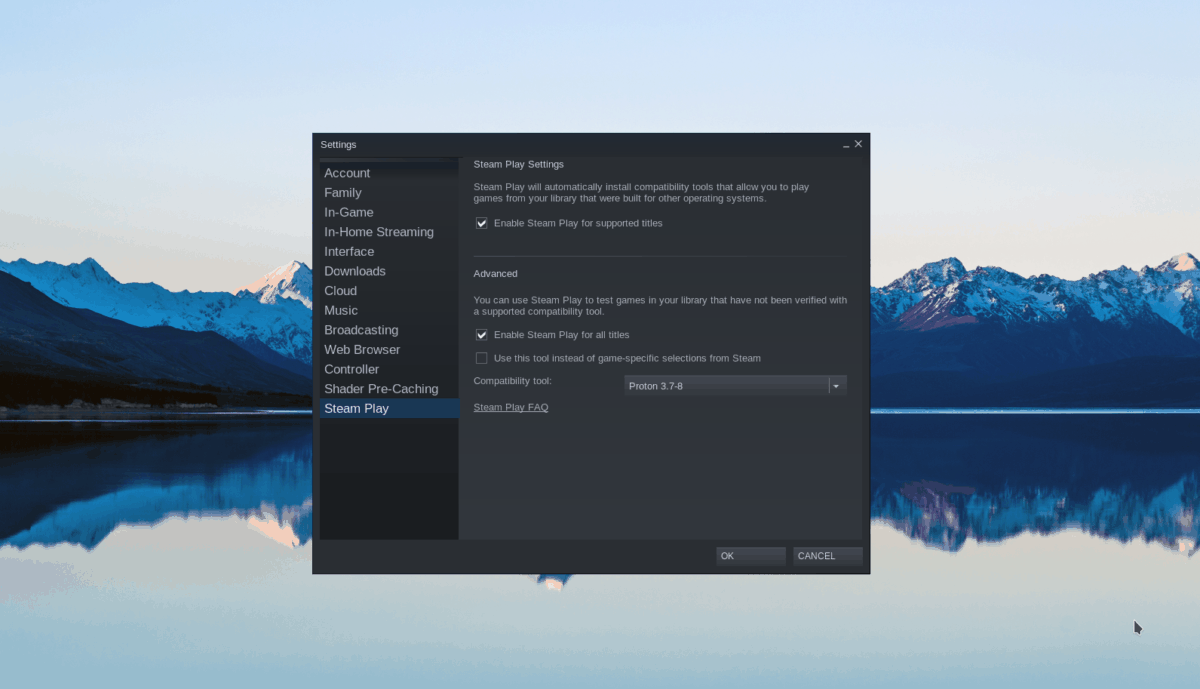
Suchen Sie im Steam-Einstellungsbereich nach „Steam Play“ und klicken Sie mit der Maus darauf. Aktivieren Sie im Steam Play-Bereich beide verfügbaren Kontrollkästchen. Klicken Sie dann auf die Schaltfläche „OK“, um die Änderungen zu übernehmen.
Schritt 2: Suchen Sie die Schaltfläche „Store“ und klicken Sie mit der Maus darauf. Wenn Sie diese Schaltfläche auswählen, gelangen Sie zur Steam-Storefront. Klicken Sie hier auf das Feld „Suchen“ und geben Sie „Exo One“ ein. Drücken Sie abschließend die Eingabetaste , um die Suchergebnisse anzuzeigen.
Schauen Sie sich die Steam-Suchergebnisse nach Exo One an. Klicken Sie auf das Spiel, um auf die Steam-Storefront-Seite von Exo One zuzugreifen, wenn Sie es gefunden haben.
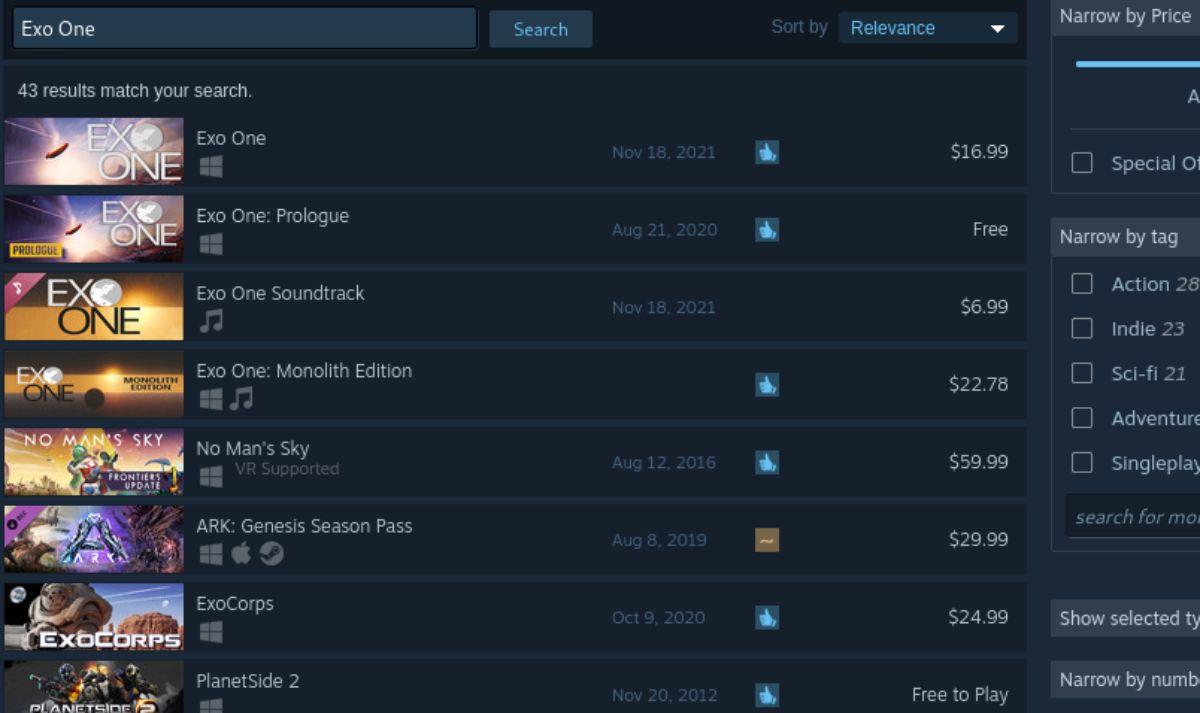
Schritt 3: Suchen Sie auf der Exo One Steam-Store-Seite die grüne Schaltfläche „In den Warenkorb“ und klicken Sie darauf, um das Spiel Ihrem Steam-Warenkorb hinzuzufügen. Klicken Sie dann auf den Steam-Warenkorb, um das Spiel für Ihre Steam-Bibliothek zu kaufen.
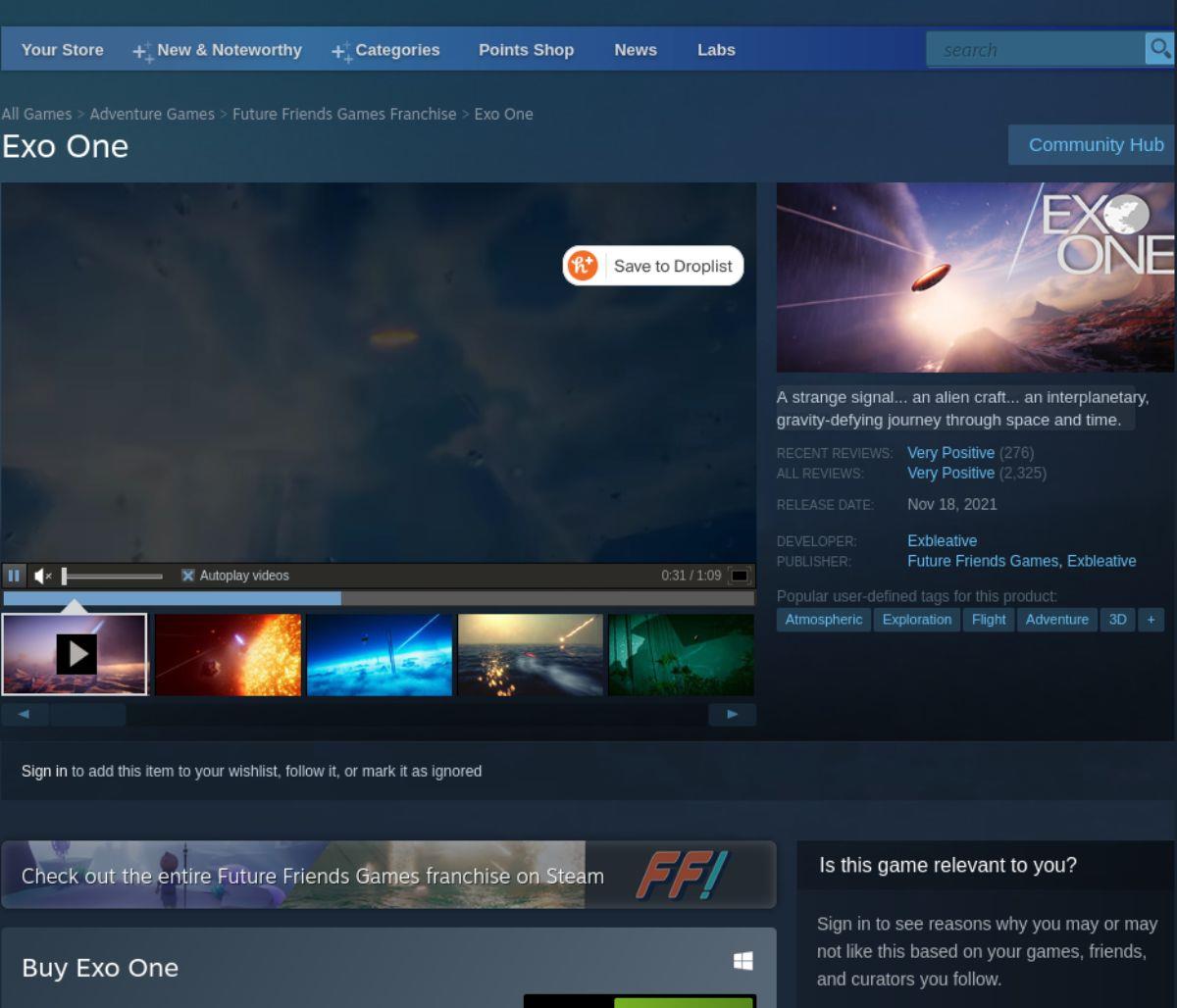
Schritt 4: Suchen Sie in der Steam-App nach der Schaltfläche „Bibliothek“ und klicken Sie darauf, um auf Ihre Steam-Spielebibliothek zuzugreifen. Suchen Sie von dort aus nach „Exo One“ und suchen Sie es. Klicken Sie dann auf das Spiel, um auf die Exo One-Bibliotheksseite zuzugreifen.
Schritt 5: Suchen Sie auf der Exo One Steam-Bibliotheksseite die blaue Schaltfläche „INSTALLIEREN“ und klicken Sie mit der Maus darauf. Wenn Sie auf die blaue Schaltfläche „INSTALLIEREN“ klicken, beginnt Steam mit dem Herunterladen und Installieren von Exo One auf Ihrem Computer.

Schritt 6: Die Installation von Exo One sollte nicht allzu lange dauern. Der blaue „INSTALLIEREN“-Button wird zu einem grünen „PLAY“-Button, wenn der Installationsvorgang abgeschlossen ist. Wählen Sie die grüne Schaltfläche, um Exo One auf Ihrem Computer zu starten.


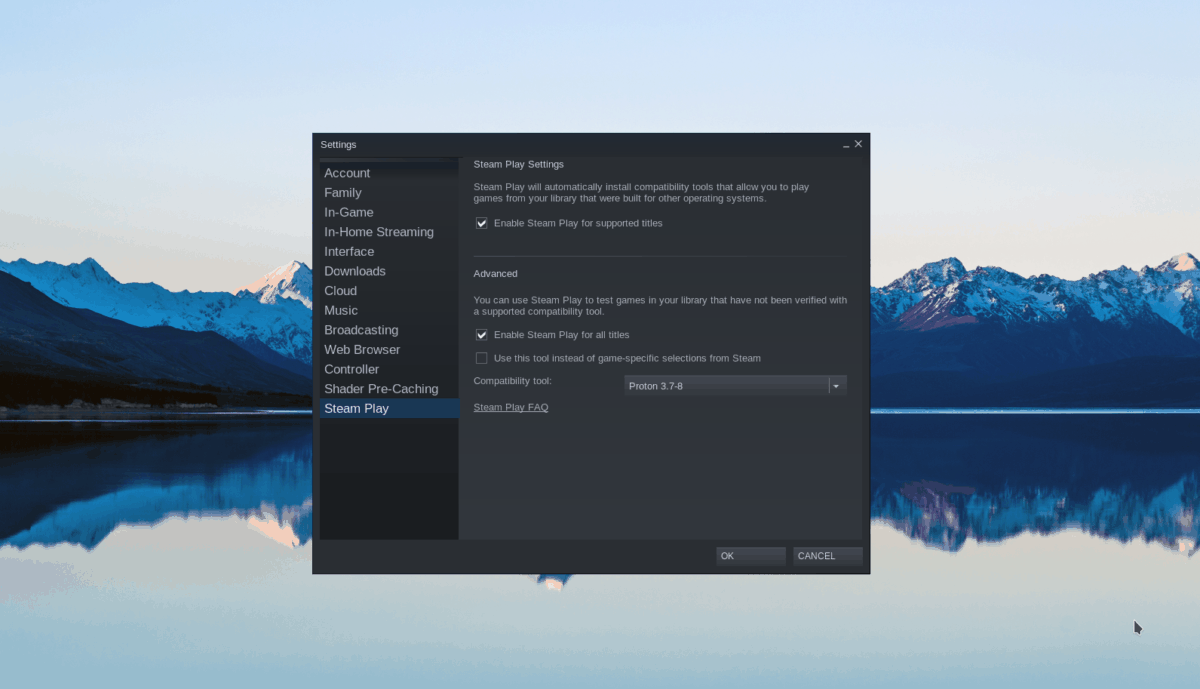
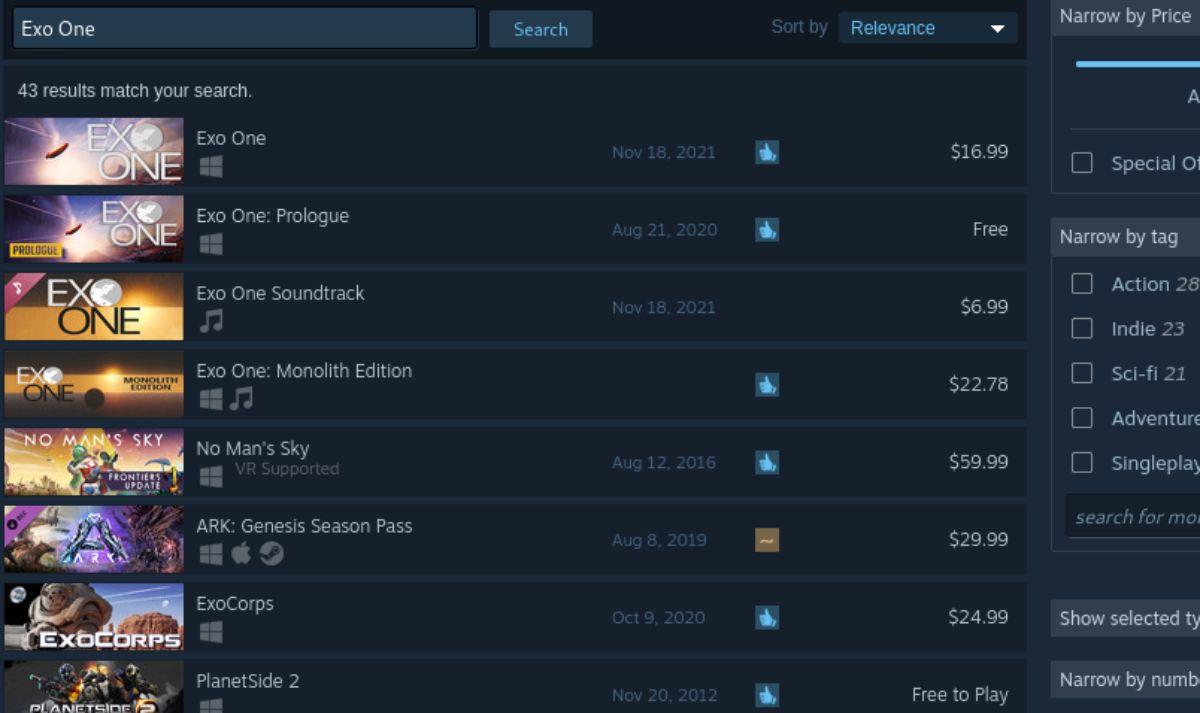
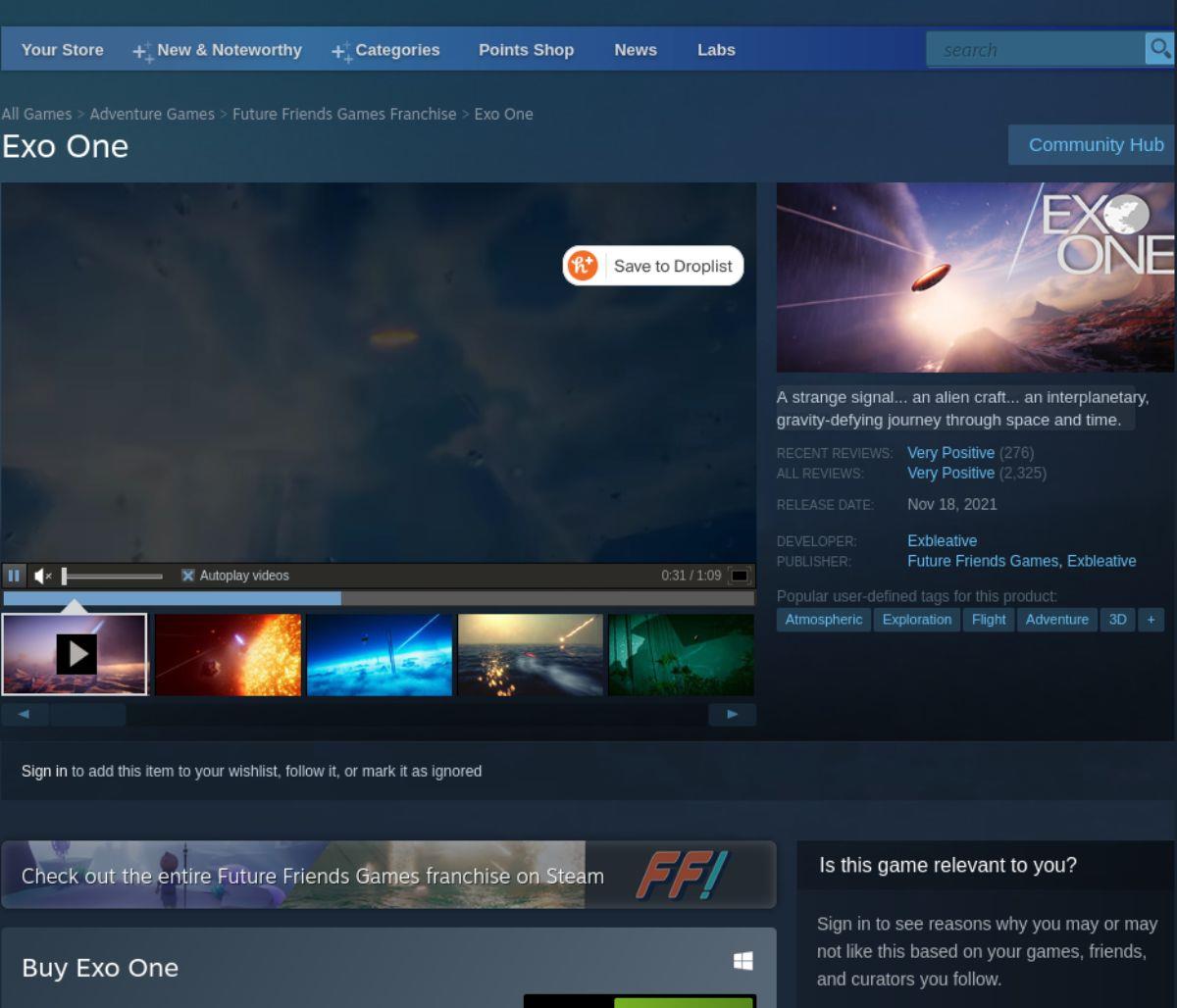



![Laden Sie FlightGear Flight Simulator kostenlos herunter [Viel Spaß] Laden Sie FlightGear Flight Simulator kostenlos herunter [Viel Spaß]](https://tips.webtech360.com/resources8/r252/image-7634-0829093738400.jpg)




